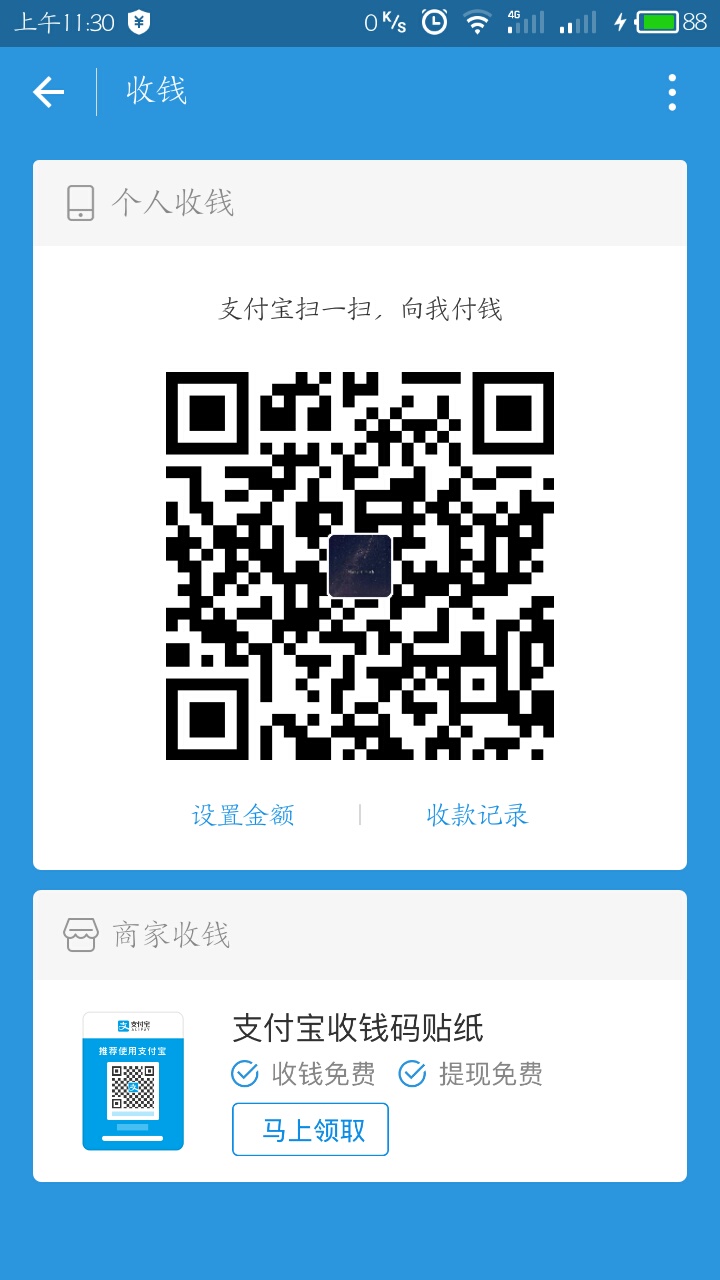同样先卸载先前版本
重启
下载驱动,右边直接有ubuntu32位和64位驱动链接:http://support.amd.com/en-us/download
对应你的系统版本,14.04(或12.02)的4个deb包全部下载。然后按下面的顺序依次安装:
1,先安装core
2,再安装
3,再安装ccc
4,最后安装dev
(我之前安装了老版本的依赖包,除此之外并没有安装其它的。如果你遇到安装失败可以先试试把这些安装了,再重来上面4个步骤
)
配置初始化
重启
查看
终于可以显示你的显卡型号
测试帧率(跳出一个旋转方块)
(我的老双核cpu,7750是700多帧)
以下是老版本.run格式驱动安装
前言:
ubuntu12.04 unity安装amd官方驱动直接运行.run文件虽然能完成安装,但测试会遇到libGL.so.1缺失,所以实际是失败了,还可能黑屏、界面不能加载的情况(我在kubuntu上安装没问题,不知道是否是unity桌面问题),搜了很久也没有找到解决方法。使用开源驱动不能硬解,使用xbmc好像可以硬解,但高码率还是有点顿,心中一直不爽,官方驱动的性能还是好很多。以下方法来自http://forum.ubuntu.org.cn/viewtopic.php?f=42&t=400190&start=0
之前看过不少其它帖子都不行,这个是我目前遇到最完美的方法了。由于几次折腾都没有搜到这个帖子,再加上我的64位系统没有单独安装lib32也成功了,似乎对32和64位是通用的。所以重新整理一下,方便后来人
正式安装:
ubuntu x64 安裝amd driver
卸载先前版本
重启
下载驱动http://support.amd.com/us/gpudownload/linux/Pages/radeon_linux.aspx
听说生成deb包方式安装更好(硬解),先把一些依赖包安装好
生成和安装.Deb格式的软件包
Ubutu说明的是Ubuntu 系统,precise 是系统版本12.04的名称(小写)
raring 13.04
quantal 12.10
precise 12.04
oneiric 11.10
natty 11.04
maverick 10.10
安装
配置初始化
重启
查看
可以显示你的显卡型号
测试帧率(跳出一个旋转方块)
一般显卡应该几百帧吧
到这一步终于解决了官方驱动,爽!
如果您愿意花几块钱请我喝杯茶的话,可以用手机扫描下方的二维码,通过 支付宝 捐赠。我会努力写出更好的文章。
(捐赠不显示捐赠者的个人信息,如需要,请注明您的联系方式)
Thank you for your kindly donation!!